Как исправить, что Note 4 не включается
Опубликовано: 2021-08-06
Ваш Samsung Galaxy Note 4 не включается? Вы сталкиваетесь с такими проблемами, как медленная зарядка или зависание экрана на Note 4? Не нужно паниковать; в этом руководстве мы исправим проблему с тем, что Note 4 не включается.
Samsung Galaxy Note 4 с четырехъядерным процессором и 32 ГБ встроенной памяти был популярным телефоном 4G того времени. Его стильный внешний вид в сочетании с повышенной безопасностью помог завоевать доверие потребителей. Хотя, как и другие телефоны Android, он также подвержен проблемам с мобильным зависанием или зависанием экрана. Многие пользователи жаловались, что их Samsung Galaxy Note 4 не включается даже после того, как он был достаточно заряжен. Он также может внезапно выключиться и больше не включаться.

Содержание
- Как исправить, что Note 4 не включается?
- Способ 1: подключите Note 4 к новому зарядному устройству
- Способ 2: используйте другой USB-кабель, чтобы исправить, что Note 4 не включается
- Способ 3: проверьте USB-порт
- Способ 4: программный сброс Samsung Galaxy Note 4
- Способ 5: загрузка в безопасном режиме
- Способ 6: очистить раздел кеша в режиме восстановления
- Способ 7: сброс настроек к заводским. Примечание 4
- Способ 8: найти техподдержку
Как исправить, что Note 4 не включается?
Существует несколько возможных причин этой проблемы.
Связанные с оборудованием:
- Плохое качество батареи
- Повреждено зарядное устройство или кабель
- Заевший порт micro-USB
Программное обеспечение:
- Ошибки в операционной системе Android
- Сторонние программы
Мы начнем с основных аппаратных исправлений, а затем перейдем к решениям, связанным с программным обеспечением.
Способ 1: подключите Note 4 к новому зарядному устройству
Используя этот метод, мы можем определить, неисправно ли зарядное устройство.
Вот как можно исправить проблему с тем, что Samsung Note 4 не включается, с помощью простой замены зарядного устройства:
1. Подключите устройство с другим зарядным устройством к другой розетке .

2. Теперь дайте ему зарядиться в течение 10-15 минут , прежде чем включать его.
Способ 2: используйте другой USB-кабель, чтобы исправить, что Note 4 не включается
Вы также должны проверить наличие потрескавшихся и поврежденных USB-кабелей, так как они могут выйти из строя.

Попробуйте использовать другой USB-кабель , чтобы узнать, может ли смартфон теперь заряжаться.
Способ 3: проверьте USB-порт
Если ваш смартфон по-прежнему не заряжается, вам необходимо убедиться, что ничто не мешает порту micro-USB. Вы можете выполнить эти простые проверки:
1. Осмотрите внутреннюю часть порта micro-USB фонариком, чтобы исключить посторонние предметы.
2. Удалите любой нежелательный материал, если таковой имеется.
Примечание: вы можете использовать иголку, зубочистку или заколку для волос.

3. Возьмите любое чистящее средство на спиртовой основе и промойте грязь. Дайте ему немного времени, чтобы высохнуть.
Примечание. Вы можете либо распылить его, либо окунуть в вату, а затем использовать.
4. Если он по-прежнему не работает, обратитесь к специалисту для проверки разъема питания телефона.
Исключив неисправности зарядного устройства, кабеля и самого устройства, вы можете использовать любой из следующих методов, чтобы исправить проблему с тем, что Samsung Note 4 не включается.
Читайте также: 8 способов исправить Wi-Fi, который не включается на телефоне Android
Способ 4: программный сброс Samsung Galaxy Note 4
Такой подход достаточно безопасен и эффективен и напоминает процесс перезагрузки. В дополнение к устранению незначительных сбоев в работе устройства программный сброс обновляет память телефона за счет отвода накопленной энергии от компонентов, особенно от конденсаторов. Поэтому, это определенно стоит попробовать. Выполните следующие простые шаги, чтобы выполнить программный сброс Note 4, чтобы исправить ошибку, из-за которой Note 4 не включается:
1. Снимите заднюю крышку и выньте аккумулятор из устройства.
2. Когда аккумулятор извлечен, нажмите и удерживайте кнопку питания более двух минут.
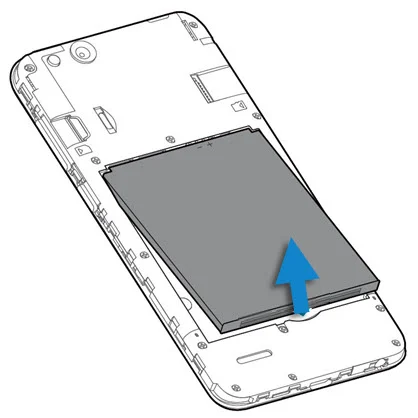

3. Затем вставьте аккумулятор в соответствующий слот.
4. Попробуйте сейчас включить телефон.
Этот метод обычно устраняет проблему с тем, что Note 4 не включается. Но если нет, то переходим к следующему.
Способ 5: загрузка в безопасном режиме
Если проблема вызвана сторонними приложениями, которые были загружены и установлены, переход в безопасный режим — лучшее решение. В безопасном режиме все сторонние приложения отключены, и продолжают работать только системные приложения по умолчанию. Вы можете загрузить Note 4 в безопасном режиме, чтобы исправить Note 4, который не включается, как:
1. Выключите телефон.
2. Нажмите и удерживайте кнопки питания + уменьшения громкости вместе.
3. Отпустите кнопку питания , когда телефон начнет загружаться и появится логотип Samsung, но продолжайте удерживать кнопку уменьшения громкости , пока телефон не перезагрузится.
4. Теперь безопасный режим будет включен.
5. Наконец, также отпустите клавишу уменьшения громкости .
Если ваше устройство может включаться в безопасном режиме, вы можете быть уверены, что виноваты загруженные приложения. Следовательно, рекомендуется удалить неиспользуемые или нежелательные приложения с вашего Samsung Note 4, чтобы избежать таких проблем в будущем.
Если ваш Note 4 по-прежнему не включается, попробуйте следующее исправление.
Читайте также: 12 способов починить телефон, который не заряжается должным образом
Способ 6: очистить раздел кеша в режиме восстановления
В этом методе мы попытаемся восстановить состояние телефона по умолчанию. Это означает, что смартфон запустится без загрузки стандартного пользовательского интерфейса Android. Вот как запустить Note 4 в режиме восстановления:
1. Выключите мобильный.
2. Одновременно нажмите и удерживайте кнопки увеличения громкости + « Домой» . Теперь также удерживайте кнопку питания .
3. Продолжайте удерживать три кнопки, пока на экране не появится логотип Android.
4. Отпустите кнопки « Домой» и « Питание» , когда Note 4 завибрирует; но держите нажатой клавишу увеличения громкости .
5. Отпустите клавишу увеличения громкости , когда на экране появится Android System Recovery .
6. Перейдите с помощью кнопки уменьшения громкости и остановитесь на разделе очистки кеша , как показано на рисунке ниже.
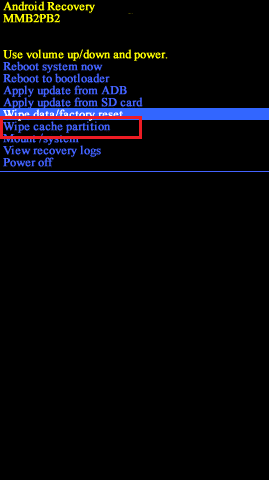
7. Чтобы выбрать его, нажмите кнопку питания один раз. Нажмите еще раз для подтверждения .
8. Дождитесь полной очистки раздела кеша. Пусть телефон перезагрузится автоматически.
Убедитесь, что проблема с тем, что Note 4 не включается, устранена.
Способ 7: сброс настроек к заводским. Примечание 4
Если загрузка Note 4 в безопасном режиме и режиме восстановления не сработала, вам придется выполнить сброс настроек устройства Samsung до заводских. Сброс к заводским настройкам Samsung Galaxy Note 4 удалит всю память, хранящуюся в оборудовании. После этого он обновит его до последней версии. Это должно решить проблему, при которой Note 4 не включается.
Примечание. После каждого сброса все данные, связанные с устройством, удаляются. Перед сбросом рекомендуется сделать резервную копию всех файлов.
Вот как восстановить заводские настройки Note 4:
1. Загрузите устройство в режиме восстановления Android, как описано в шагах 1–5 предыдущего метода.
2. Выберите Wipe data/factory reset , как показано на рисунке.
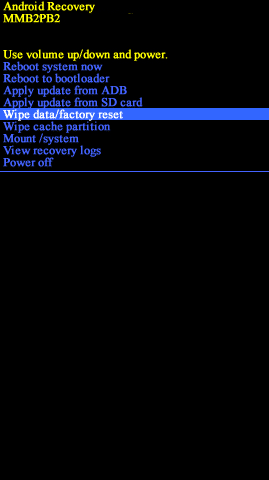
Примечание. Используйте кнопки регулировки громкости для просмотра параметров, доступных на экране. Используйте кнопку питания, чтобы выбрать нужный вариант.
3. Здесь нажмите « Да » на экране восстановления Android .
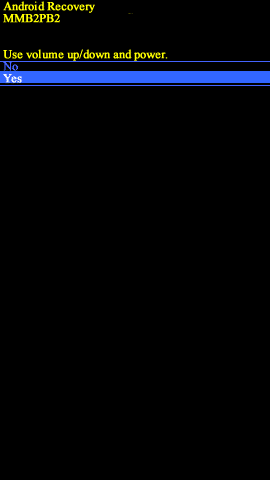
4. Теперь дождитесь перезагрузки устройства.
5. После этого нажмите «Перезагрузить систему сейчас », как показано ниже.
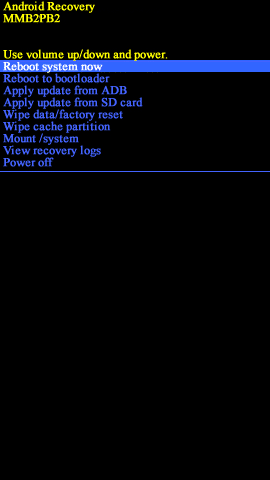
Способ 8: найти техподдержку
Если ничего не помогает, настоятельно рекомендуется посетить авторизованный сервисный центр Samsung, где Note 4 может быть проверен опытным специалистом.
Рекомендуемые:
- 9 причин, почему батарея вашего смартфона медленно заряжается
- Как исправить медленную зарядку на Android
- Почему Android случайно перезагружается?
- Исправить Galaxy Tab A не включается
Мы надеемся, что это руководство было полезным, и вы смогли исправить ошибку, из-за которой Note 4 не включался. Сообщите нам, какой метод сработал для вас. Если у вас есть какие-либо вопросы/предложения, оставьте их в поле для комментариев ниже.
